电脑图片打不开下载什么软件 电脑无法打开jpg图片格式怎么解决
电脑图片打不开下载什么软件,随着科技的不断发展,电脑已经成为人们生活中不可或缺的一部分。我们的日常工作、学习、娱乐都要依赖于电脑。然而有时候我们会遇到一些问题,比如电脑图片打不开、JPG图片格式无法正常显示等等。这些问题常常给我们带来很多不便和麻烦。那么究竟是什么原因导致了这些问题,该如何解决呢?下面我们一起来看看。
电脑无法打开jpg图片格式怎么解决

首先我们要了解什么情况下电脑的照片会打不开,原因可能有以下几种:照片查看器不支持jpg文件格式;照片查看器没有更新到最新版本;jpg文件本身太大;jpg文件受到其他影响已损坏;照片查看器应用程序损坏了;硬盘的文件系统被损坏了。以上的情况都可能会导致电脑照片无法打开,那怎么解决?可以尝试以下四种方法解决。
方法1.缩小jpg大小如果照片尺寸太大,照片查看器可能会打开。可以通过电脑自带的图片编辑工具来缩小图片的大小,鼠标右键照片,点击编辑,重新调整大小里的像素。
方法2.更改Jpg文件格式先备份原始文件到其他位置,然后使用文件转换软件和图片编辑软件。更改文件格式,文末有图片转换格式的软件推荐,在线使用。
方法3.使用其他的照片查看器如果电脑自带的照片查看器已经打不开文件查看照片了,那就选择用别的查看软件,比如PhotoShop。
方法4.使用专业的文件修复工具如果在电脑上无法打开文件查看图片,就有可能是文件损坏了。那就需要使用修复工具—数据蛙数据恢复专家。数据恢复专家这个软件支持 JPG、JPEG、PNG 等格式图片的恢复同时支持Excel、Word等格式文档的恢复和修复,还可以修复视频。以下是操作步骤:
第一步:打开软件,选择所有的文件类型中的图片,然后选择照片存放的磁盘位置,最后点击扫描。

第二步:扫描结束后,可以查看预览一下扫描出来的结果是否完整。如果数据不够全,那就继续扫描,点击上方的深度扫描。双击图标可以预览照片。记得勾选需要恢复的所有照片,然后点击恢复即可。

第三步:选择恢复照片存放的位置,注意不要再放回原处了,在操作每一步的时候记得看软件的提醒文案。恢复完成后,关闭软件,打开恢复照片存放的位置就可以看到快速扫描以及深度扫描两个文件夹了。
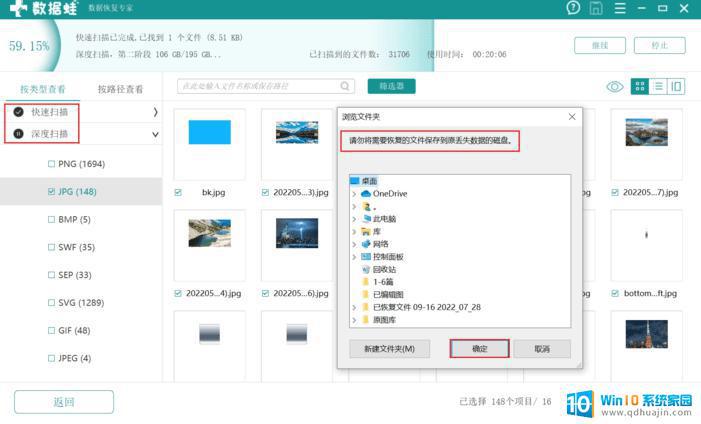
电脑图片打不开下载什么软件?如果使用其他的图片查看工具也依旧打不开的话,可能是图片本身损坏了。图片先不要删掉,也不要在电脑上再做导入等其他的操作了,可以使用数据恢复工具试一下。往期推荐:
电脑无法打开jpg图片格式的问题可以通过多种方式得到解决,例如安装图片格式转换软件、检查图片是否完整或选择其他图片查看工具等方法。无论是哪种方法,都需要我们耐心地尝试和探索,才能找到最适合自己的解决方案。





